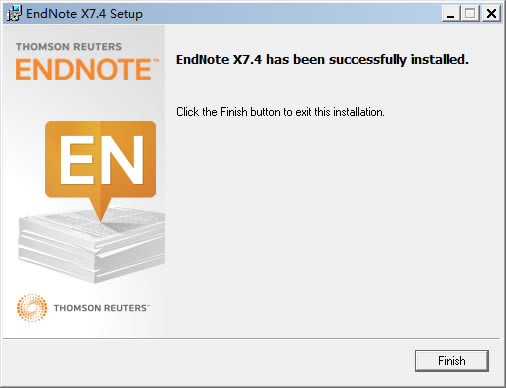【Endnote X7下載】Endnote X7 v17.0 綠色特別版
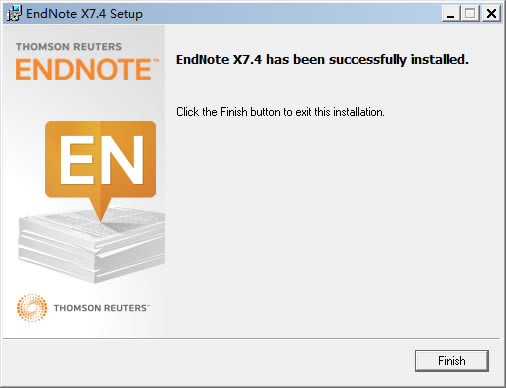
- 軟件類型:系統軟件
- 軟件語言:簡體中文
- 授權方式:免費軟件
- 更新時間:2024-09-30
- 閱讀次數:次
- 推薦星級:
- 運行環境:WinXP,Win7,Win10,Win11
軟件介紹
Endnote X7是一款功能強大的文獻管理軟件,能夠與Word無縫鏈接,方便地插入所引用文獻并按照格式進行編排。這款軟件還擁有龐大的數據庫,如果用戶需要使用大量的文獻資料,那么這款軟件會是非常好的選擇。
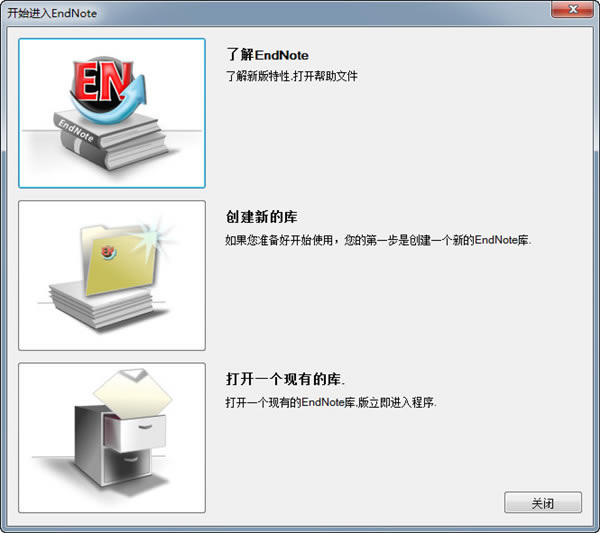
軟件特色
1、是SCI(Thomson Scientific 公司)的官方軟件,支持國際期刊的參考文獻格式有3776 種,寫作模板幾百種,涵蓋各個領域的雜志。您可以方便地使用這些格式和模板,如果您準備寫SCI 稿件,更有必要采用此軟件。
2、能直接連接上千個數據庫,并提供通用的檢索方式,為您提高了科技文獻的檢索效率。
3、能管理的數據庫沒有上限,至少能管理數十萬條參考文獻。
4、快捷工具嵌入到Word 編輯器中,您可以很方便地邊書寫論文邊插入參考文獻,書寫過程中您不用擔心插入的參考文獻會發生格式錯誤或連接錯誤。
5、的系統資源占用小,很少發生因En數據庫過大發生計算機死機現象,這是En最重要的特色之一。
6、數據庫下載數據時,均支持En,即使檢索的機器上沒有安裝En您照樣方便使用。
7、有很強的功能擴展,如果默認安裝的En不能滿足您的要求,您能很方便地擴展其功能而不需要專業的編程知識。
8、的應用不僅僅局限于投稿論文的寫作,對于研究生畢業論文的寫作也會起到很好的助手作用。
軟件功能
在線搜索文獻:直接從網絡搜索相關文獻并導入到Endnote的文獻庫內
建立文獻庫和圖片庫:收藏,管理和搜索個人文獻和圖片、表格
定制文稿:直接在Word中格式化引文和圖形,利用文稿模板直接書寫合乎雜志社要求的文章。
引文編排:可以自動幫助我們編輯參考文獻的格式。
使用方法
一、啟動
下載Endnote,正常安裝之后,啟動程序,我們就可以看見它的主界面了,然后可以看見歡迎界面!
二、數據庫操作
既然我們還沒有建立自己的數據庫,不妨先看看Endnote自帶的一個范例文件,這個文件在Endnote安裝目錄的Examples文件夾下,名字叫Paleo.enl。用工具欄上的圖標或者File-->Open-->Open Liarary打開這個文件,我們會看到這樣的界面
1 主窗口,瀏覽參考文獻的信息所用,最多顯示5個字段
2 字段欄,顯示字段可以定制。比如圖中我們可以看到圖片、作者、年份、標題、鏈接。點字段名可以以該字段順序或逆序排序記錄
3 預覽窗口,點擊文獻時可以在預覽窗口中顯示其詳細信息。信息顯示格式可以在工具欄的Current Style中即時切換,缺省4種,Annotated、Author-Date、Numbered、Show All。顯示格式也可以自定義。如果同時選擇多個記錄,則預覽窗口中只顯示第1個記錄的內容
4 預覽切換按鈕,點擊此處可以切換預覽窗口的顯示與否
常見問題
如何導出文獻?
EndNote庫內的文獻可以以4種格式導出:Rich Text Format (RTF),HTML,XML,和 plain text documents(TXT)。從而創建獨立的文獻集或者創建可以導入到其他數據庫的參考文獻。導出的文獻樣式由當前樣式決定,當前樣式可以從“Edit”菜單下的“Output Styles”或者工具欄上的樣式下拉框選定。
導出步驟:
⒈選定要導出的文獻庫;
⒉按照自己的要求排列文獻的順序;
⒊選擇合適的文獻樣式;
⒋從 “File”菜單下點選“Export”;
⒍出現導出對話框,選擇要保存的文件格式.rtf; .html; .XML; .txt 和文件名;
⒎保存。
注意:如果文獻庫內有圖像的話,圖像將不會隨之導出。只能另外粘貼。
安裝方法
1.自該頁直接下載Endnote,解壓并運行。
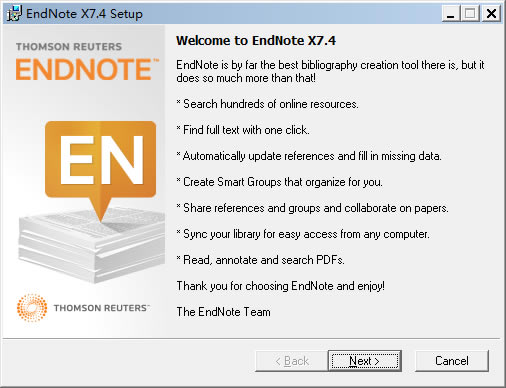
2.該處需要填寫你的密鑰,如果沒有需要選擇第二個,可試用30天(月)
你可以選擇在安裝教程最下方,輸入其中任何一個注冊碼即可。
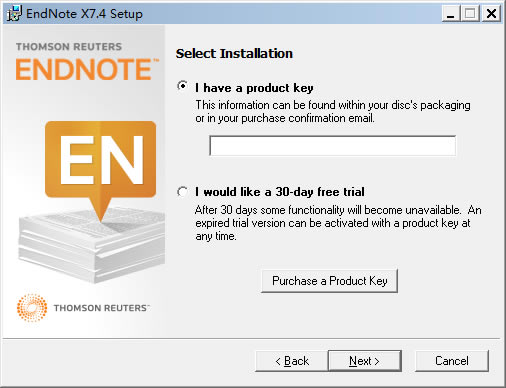
3.直接單擊【next】
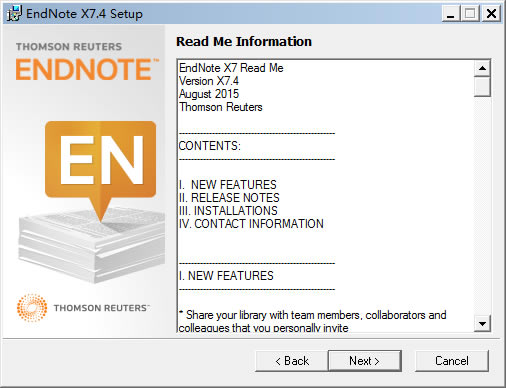
4.該處需要閱讀并同意協議才可繼續,選擇【I accept】開頭的選項即可。
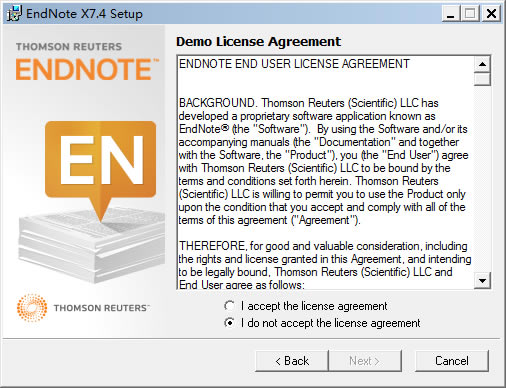
5.該處安裝方式,選擇第一項即可。
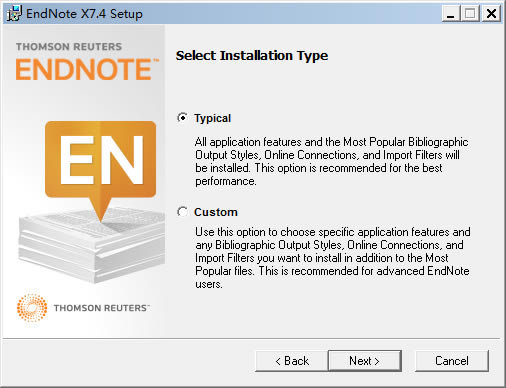
6.該處可選擇 Endnote 軟件的安裝目錄,單擊【Browse..】即可設置。
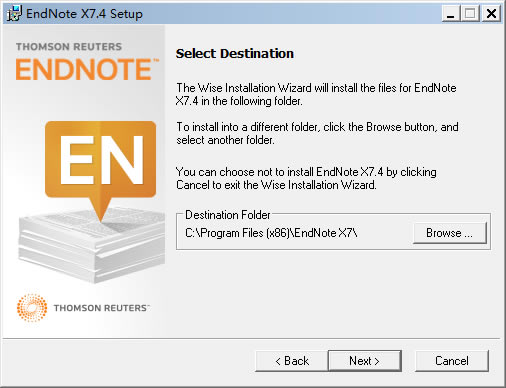
7.直接單擊【next】

8.Endnote軟件安裝完成,單擊【firish】